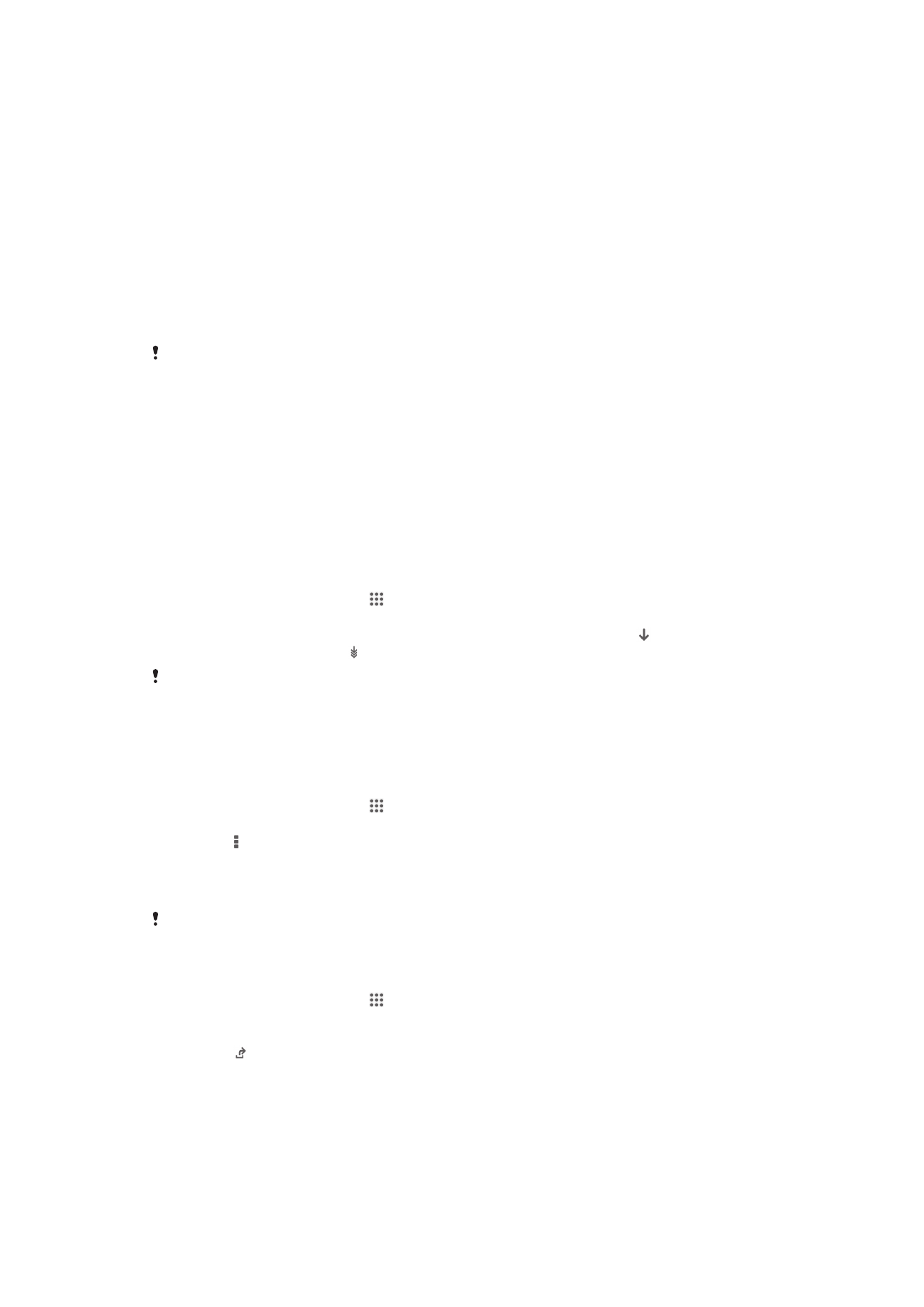
Aktualizowanie urządzenia
Zaktualizowanie oprogramowania urządzenia do najnowszej wersji pozwala na
uzyskanie optymalnej wydajności i najnowszych ulepszeń. Za pomocą aplikacji
Centrum aktualizacji można uruchomić aktualizację bezprzewodową urządzenia,
natomiast za pomocą aplikacji PC Companion na komputerze można przeprowadzić
aktualizację przy użyciu przewodu USB.
Aktualizacja bezprzewodowa może odbywać się za pośrednictwem sieci komórkowej
lub sieci Wi-Fi
®
. Należy pamiętać, aby przed rozpoczęciem aktualizacji utworzyć i
zapisać kopię zapasową wszystkich danych przechowywanych na urządzeniu.
Nowe wersje oprogramowania mogą być zgodne tylko z niektórymi urządzeniami. Po
uruchomieniu aktualizacji za pomocą aplikacji Centrum aktualizacji telefon nawiązuje
połączenie danych, co może się wiązać z naliczaniem opłat. Dostępność aktualizacji w sieci
komórkowej zależy od operatora. Więcej informacji można uzyskać u operatora sieci.
Bezprzewodowa aktualizacja urządzenia
Do bezprzewodowej aktualizacji urządzenia służy aplikacja Update Center.
Aktualizacje oprogramowania można pobrać ręcznie, lub automatycznie za
pośrednictwem usługi aktualizacji, gdy tylko będą dostępne. Po włączeniu funkcji
automatycznej aktualizacji, na pasku stanu pojawia się powiadomienie za każdym
razem, gdy dostępna jest aktualizacja.
Jak ręcznie pobrać aktualizacje oprogramowania z Update Center
1
Na ekranie głównym stuknij .
2
Znajdź i stuknij pozycję Centrum aktualizacji.
3
Wybierz żądaną aktualizację aplikacji lub systemu i stuknij pozycję . Możesz
również stuknąć pozycję , aby pobrać wszystkie aktualizacje aplikacji.
Aktualizacje aplikacji zostaną automatycznie uruchomione po zakończeniu pobierania.
W przypadku aktualizacji systemu należy je ręcznie zainstalować po pobraniu. Po zakończeniu
instalacji aktualizacji urządzenie zostanie automatycznie uruchomione ponownie. Pobieranie
aktualizacji za pomocą sieci komórkowych może wiązać się z opłatami za transmisję danych.
Jak uaktywnić automatyczne aktualizowanie oprogramowania za pomocą aplikacji
Centrum aktualizacji
1
Na ekranie głównym stuknij .
2
Znajdź i stuknij pozycję Centrum aktualizacji.
3
Naciśnij , a następnie stuknij Ustawienia.
4
Zaznacz pole wyboru Zezwalaj na autom. pobieranie, a następnie stuknij
Zgadzam się
. Aktualizacje będą automatycznie pobierane, gdy tylko będą
dostępne.
Pobieranie aktualizacji za pomocą sieci komórkowych może wiązać się z opłatami za
transmisję danych.
Jak zainstalować aktualizacje systemu
1
Na ekranie głównym stuknij .
2
Znajdź i stuknij pozycję Centrum aktualizacji.
3
Wybierz aktualizację systemu, którą chcesz zainstalować, a następnie stuknij
pozycję .
Aktualizowanie urządzenia przy użyciu przewodu USB
Niektórych aktualizacji nie można pobierać za pośrednictwem połączenia
bezprzewodowego. Na pasku stanu są wyświetlane powiadomienia informujące o tych
aktualizacjach. Do pobrania i uruchomienia aktualizacji wymagane są przewód USB
oraz komputer z uruchomioną aplikacją PC Companion. Aby zainstalować aplikację
113
To jest wersja internetowa niniejszej publikacji. © Drukowanie dozwolone wyłącznie do użytku prywatnego.
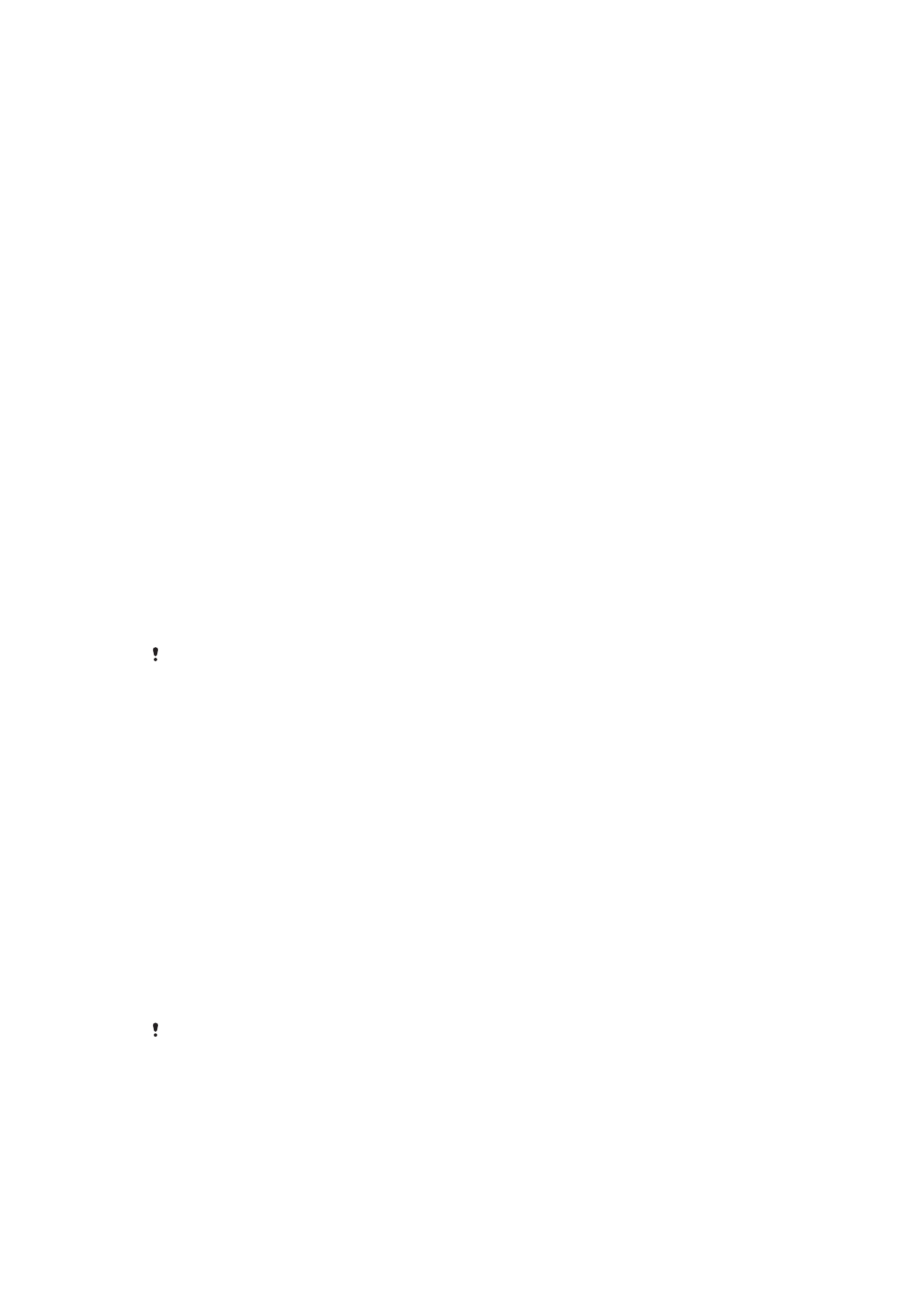
PC Companion na komputerze, użyj plików instalacyjnych zapisanych na urządzeniu
lub pobierz aplikację bezpośrednio ze
strony oprogramowania PC Companion
.
Jak rozpocząć pobieranie aplikacji PC Companion za pomocą urządzenia
1
Podłącz urządzenie do komputera przewodem USB.
2
Gdy zostanie wyświetlony monit, postępuj zgodnie z instrukcjami wyświetlanymi
na urządzeniu, aby uruchomić instalację aplikacji PC Companion na
komputerze.
Jak pobrać aktualizacje oprogramowania za pomocą połączenia przez przewód
USB
1
Zainstaluj aplikację PC Companion na komputerze, którego używasz, jeśli nie
jest jeszcze zainstalowana.
2
Podłącz urządzenie do komputera przewodem USB.
3
Komputer
: Włącz aplikację PC Companion. Po chwili aplikacja PC Companion
wykryje urządzenie i wyszuka do niego nowe oprogramowanie.
4
Urządzenie
: Jeżeli na pasku stanu zostaną wyświetlone powiadomienia,
postępuj zgodnie z instrukcjami, aby przeprowadzić aktualizację
oprogramowania.
Jak zaktualizować urządzenie za pomocą komputera Apple
®
Mac
®
1
Na używanym komputerze Apple
®
Mac
®
zainstaluj aplikację Sony™ Bridge for
Mac, jeśli jeszcze nie jest zainstalowana.
2
Podłącz urządzenie do komputera Apple
®
Mac
®
przy użyciu przewodu USB.
3
Komputer
: Uruchom aplikację Sony™ Bridge for Mac. Po krótkim czasie
aplikacja Sony™ Bridge for Mac wykryje urządzenie i wyszuka nowe
oprogramowanie dla tego urządzenia.
4
Komputer
: W przypadku wykrycia aktualizacji oprogramowania urządzenia
zostanie wyświetlone okno podręczne. Postępuj zgodnie z instrukcjami na
ekranie, aby przeprowadzić odpowiednie aktualizacje oprogramowania.
Aplikację Sony™ Bridge for Mac można pobrać ze
strony oprogramowania Bridge for Mac
.